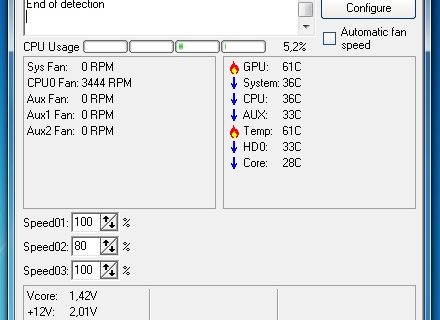От скоростта на охлаждане на компонентите на работещ компютър зависи продължителността на лаптопа. Постига се с постоянен спад на температурата с помощта на охладители и нанесена термо паста.
Що се отнася до термичната паста, всичко е ясно. Прилага се в определени области на процесора, които са подложени на най-голямо въздействие на потока горещ въздух. Що се отнася до охладителя, промените се постигат при високи скорости, които могат да се увеличат на почти всеки професионален или домашен лаптоп.
Опитвайки се да понижите температурата на желязо в лаптоп, не трябва да забравяте, че можете да промените самия охладител, неговия радиатор или дори да закупите специална стойка, която ще охлади случая. С последната опция трябва да сте максимално внимателни и да заемете позиция за конкретен модел лаптоп. Неправилното движение на въздушните потоци може, напротив, да повиши температурата до високи стойности, което може да "убие" всички работещи компоненти.
Увеличаване на скоростта на охлаждане чрез настройка на биос
Увеличението на оборота може да стане чрез софтуера на BIOS. Тези функции са разположени в секции, които са насочени към промяна на функционирането на работните процеси. В един случай името на секцията може да бъде наречено - Здравен статус. В друго - хардуерен монитор. Зависи от версията на самия софтуер.
Когато свързвате функцията за интелигентно управление, темпът ще зависи пряко от натоварването на системата.
Опцията Smart Fan Control, подобно на подобни помощни програми, е проектирана така, че да позволява режим на поддръжка за компютърно управление на ножовете на охладителя. В това състояние скоростта на въртене ще варира в зависимост от състоянието на процесора и работещото желязо. В много случаи можете сами да зададете процента от максималната стойност.
Turbo включва вградени вентилатори при всички потенциални скорости. С продължителната употреба на тази функция можете да намалите живота на батерията. Стандартът работи само в условия на средна мощност на системата. Silent намалява шума, достигнат от охладителя, като по този начин намалява производителността.
Промяна на скоростта на охладителя с помощта на програми
В този случай и двете опции се променят - както ускорението, така и намаляването на темпото на охлаждане до оптимални нива. Поради естеството на програмите е невъзможно да се намали или увеличи работата на компютърните части поради определена защита в кода, което няма да позволи умишлено да унищожи ресурсите на процесора и видеокартата.
Този метод е по-предпочитан от хората, които искат да премахват компютърния шум. С помощта на BIOS това трудно може да се постигне.
SpeedFan е безплатен софтуер, който ви помага да взаимодействате с свързани компютърни фенове. Разбира се, на много компютри може да не отиде, но си струва да опитате.
Преди употреба е необходимо да изключите управлението на вентилатора чрез BIOS.
За да разберете, че програмата може да отстрани проблемите с липсващата скорост - трябва да погледнете в секцията за дефиниране на свързаните компоненти. Ако няма такива, програмата не може да поправи ситуацията.
Темпото се регулира като процент.За да разберете колко правилно е подходяща скоростта на охладителя, по-добре е да разгледате специални програми, които показват температурата на желязото.
- AIDA64;
- CAM;
- Speecy;
- SpeedFan;
В какви случаи е невъзможно да се увеличи скоростта на охладителя
Има ситуации, когато е просто невъзможно да промените потенциалната скорост на компютър. Например, ако на лаптопа е инсталирана видеокарта, която няма външно охлаждане.
Същият проблем може да срещне потребители, които почти никога не почистват вътрешността на компютъра си, което води до запушване на всички възможни места с трохи, прах и коса. Натрупаната мръсотия пречи на въртенето на остриетата.
Ако устройството е много старо, тогава програмата - AMD OverDrive може да дойде на помощ.
В случай, че никой от съветите не помогна, по-добре е да потърсите съветите на специалист или да закупите паста и специална стойка, която намалява температурата на процесора с 10-12 градуса.
Видео - как да увеличите скоростта на охладителя на вашия лаптоп
Въпреки нивото на теоретични познания, което се появи, добрата практика ще бъде отличен помощник в ремонта на лаптопи. За да затвърдите знанията си, най-добре е да гледате видео, посветено на анализа на всички компоненти на програмата SpeedFan. То ясно показва как да намалите значително температурата на централния "камък", как да разпръснете охладителите и да осигурите на геймърите продуктивни игрови вечери.